Bilgisayarınızdaki Verileri Güvenli Şekilde Silme
Son güncelleme: May 08, 2025
İndirme yeri: https://www.bleachbit.org/download/windows
Bilgisayar gereksinimleri: Windows XP ya da üstü
Bu rehberde kullanılan yazılımların sürümleri: BleachBit 2.0
Lisans: GPLv3
Seviye: Başlangıç
Gereken zaman: 10 dakika ya da birkaç saat (Güvenli bir şekilde silmek istediğiniz dosyaların ya da sürücülerin boyutuna bağlıdır)
Güvenli silme işlemi yalnızca sabit disk sürücülerinde güvenilir bir şekilde gerçekleşir; modern bilgisayarlardaki standart depolama sürücüleri olan katı hal sürücülerinde (SSD'ler), USB belleklerde ve SD kartlarda bu durum söz konusu değildir. Eğer bilgisayarınızı 2015 yılından sonra aldıysanız, büyük olasılıkla bir SSD’ye sahiptir. SSD’lerde, USB belleklerde ve SD kartlarda güvenli dosya silme işlemi oldukça zordur! Bu tür bir depolama aygıtı kullanıyorsanız verilerinizi korumanın en iyi yolu sürücüyü şifrelemektir. SSD’lerde güvenli veri silmenin neden zor olduğunu merak ediyorsanız okumaya devam edin. Eğer sabit disk sürücünüz varsa aşağıdaki talimatlara geçebilirsiniz.
Katı Hâl Sürücülerinde (SSD), USB Belleklerde ve SD Kartlarda Güvenli Veri Silme
Göründüğünün aksine bilgisayarınızda bir dosyayı çöp kutusuna taşıyıp çöpü boşalttığınızda o dosya tamamen silinmiş olmaz. Bilgisayarlar normal şartlarda dosyaları “silmez.” Bir dosyayı çöp kutusuna taşıdığınızda bilgisayarınız dosyayı görünmez hale getirir ve kapladığı alanın üzerine ileride başka verilerin yazılmasına izin verir. Ancak bu üzerine yazma işlemi haftalar, aylar hatta yıllar sonra gerçekleşebilir. Bu zamana kadar "silinmiş" görünen dosya hâlâ diskte durur. Söz konusu dosya sadece normal işlemler sırasında görünmez hâle gelmiştir. Biraz çaba ve doğru araçlar (örneğin, “silinmiş dosyaları geri alma” yazılımları veya adli bilişim yöntemleri) kullanılarak bu “silinmiş” dosyalar kurtarılabilir.
Peki bir dosyayı tamamen silmenin en iyi yolu nedir? Hemen üzerine başka bir veri yazın. Böylelikle bu konumda daha önce yazılı verinin geri alınması zorlaşır. Muhtemelen işletim sisteminizde diskinizdeki tüm “boş” alanı anlamsız karakterlerle doldurarak silinen verilerin gizliliğini korumanıza yardımcı olacak bir yazılım zaten vardır.
Ne yazık ki SSD’lerin, USB belleklerin ve SD kartların çalışma biçimi, münferit dosyaları silmeyi ve kimi işletim sistemlerinde bazı dosya parçalarının kaldığı alanı boşaltmayı zorlaştırır ve bazen imkânsız kılar. Bu nedenle en iyi çözüm, diski şifrelemektir. Böylece dosya hâlâ diskte bulunsa bile dosya onu ele geçirebilecek kişiye anlamsız karakterler olarak gözükecektir; ayrıca bu durumda şifreyi çözmeye de zorlanamazsınız.
SSD’ler ve USB bellekler, aşınma dengeleme adı verilen bir teknik kullanır. Her disk, tıpkı bir kitabın sayfaları gibi bloklara ayrılmıştır. Bir dosya diske yazıldığında belirli bir blok veya blok kümesine (sayfalara) atanır. Dosyanın üzerine yazmak istediğinizde tek yapmanız gereken diske bu blokların üzerine yazmasını söylemektir. Ancak SSD’lerde ve USB sürücülerde aynı bloğu sürekli silmek ve yeniden yazmak bloğu yıpratır. Her blok yalnızca sınırlı sayıda silinebilir ve üzerine tekrar yazılabildiği için bir süre sonra o blok kullanılamaz hale gelir (tıpkı bir kâğıda sürekli yazıp sildiğinizde en sonunda kâğıdın yırtılması veya kullanılamaz hale gelmesi gibi).
SSD’ler ve USB sürücüler bu sorunu gidermek için her bir bloğun silinip yeniden yazılma sayısının birbirine yakın olmasını sağlamaya çalışır. Böylece sürücünün ömrü mümkün olduğunca uzun olur (aşınma dengeleme terimi buradan gelir). Ancak bunun bir yan etkisi olarak bazen dosyanın ilk yazıldığı bloğun silinip yeniden yazılması yerine sürücü o bloğa hiç dokunmaz, onu “geçersiz” olarak işaretler ve dosyanın değiştirilmiş hâlini farklı bir bloğa yazar. Bu işlem, sanki kitapta önceki sayfayı olduğu gibi bırakıp değiştirilmiş dosyayı başka bir sayfaya yazmak ve ardından kitabın içindekiler kısmını yeni sayfaya yönlendirmek gibidir. Tüm bu işlemler diskin elektronik bileşenlerinin düşük seviyesinde gerçekleştiği için işletim sistemi bu değişikliklerin farkına bile varmaz.
Bir başka deyişle dosyanın üzerine yazmaya çalışsanız bile sürücünün gerçekten o dosyanın üzerine yazacağı kesin değildir. İşte bu yüzden SSD’lerde güvenli veri silme çok daha zordur. Ancak bu, dosyanın sonsuza kadar erişilebilir kalacağı anlamına gelmez. Modern bir iletişim sistemi, SSD’de bir dosya silindiğinde sürücüye bir "TRIM" komutu gönderir ve ilgili veriler “çöp toplama” olarak bilinen bir işlemle sistem tarafından temizlenir. Bir noktada o bloğun üzerine yeni veriler yazıldığında orada saklı veriler kaybolur. Bu işlem, işletim sistemine ve SSD’ye göre farklılık gösterir. Dosyalar, aşınma dengelemesini önlemek için farklı bloklara dağınık şekilde yazıldığından bir dosyanın gerçekten ne zaman kalıcı olarak silindiğini bilmek oldukça zordur.
Eski Donanımları Elden Çıkarırken Güvenli Biçimde Veri Silme
Bir ekipmanı atmak, satmak veya bağışlamak istediğinizde kimsenin verilerinize ulaşamayacağından emin olmanız gerekir. Sabit disk sürücülü bir bilgisayarı satmadan ya da geri dönüşüme göndermeden önce, depolama ortamını, mutlaka üzerine anlamsız karakterler yazarak temizleyin. Hatta cihazı hemen elden çıkarmayacaksanız bile bir köşeye kaldırmadan önce sabit diski silmek daha güvenlidir. Bu amaçla tasarlanmış araçlardan biri Darik's Boot and Nuke adlı yazılımdır ve internette (buradaki gibi) nasıl kullanılacağına dair birçok rehber bulunmaktadır.
Bazı tam disk şifreleme yazılımları ana şifreleme anahtarını yok ederek sabit sürücünün şifrelenmiş içeriğini kalıcı olarak anlaşılmaz hale getirme özelliğine sahiptir. Anahtar çok küçük miktarda bir veri olduğu ve neredeyse anında silinebildiği için özellikle büyük kapasiteli disklerde zaman alan Darik's Boot and Nuke gibi araçlarla üzerine yazma işlemine göre çok daha hızlı bir alternatif sunar. Ancak bu yöntem, yalnızca disk en başından beri şifrelenmiş ise uygulanabilir. Eğer daha önce tam disk şifreleme kullanmadıysanız diski elden çıkarmadan önce tüm içeriğini anlamsız karakterlerle üzerine yazarak silmeniz gerekecektir.
Eski bir bilgisayarı SSD ile birlikte satmanız ya da birine vermeniz durumunda bilgisayarı fabrika ayarlarına göre sıfırlamadan önce diski şifrelemek en güvenli yöntemdir. (Windows ve Mac için talimatlar mevcuttur.) Bazı SSD üreticileri, bilgisayarın BIOS'u üzerinden çalıştırılabilen “güvenli silme” araçları da sunabilir (Temel Giriş/Çıkış Sistemi anlamına gelen BIOS, anakart üzerindeki bir bellek yongasında bulunan ve bilgisayarın açılması gibi temel işlemleri yöneten bir yazılımdır. Genellikle BIOS’u, bilgisayarı başlatma aşamasında klavyenizdeki kısayol tuşuyla yükleyebilirsiniz). Bu araçlar faydalı bir ekstra güvenlik katmanı sağlayabilir.
CD veya DVD-ROM’ları Elden Çıkarma
CD veya DVD-ROM’ları kağıtları imha ettiğiniz gibi elden çıkarmalı, yani parçalamalısınız . Ucuz ve kolay bulunabilen imha makineleri CD ve DVD’leri öğüterek parçalar. Hassas veri taşımadığından mutlaka emin olmadığınız sürece hiçbir CD veya DVD-ROM’u doğrudan çöp kutusuna atmayın. Eğer imha makineniz yoksa diski atmadan önce küçük parçalara ayıracak şekilde kırın. Bu yöntem gelişmiş adli bilişim araçlarının diskteki verileri ele geçirmesini engellemese de diski bütün halde atmaya kıyasla çok daha güvenlidir.
Dosya Silmek için BleachBit Nasıl Kullanılır?
Windows ve Linux işletim sistemli, sabit disk sürücüsü kullanan bilgisayarlarda dosya silmek için açık kaynaklı bir güvenli silme aracı olan BleachBit’i kullanmanızı öneriyoruz. BleachBit ile münferit dosyaları güvenli, hızlı ve kolay bir şekilde silebilir veya periyodik güvenli silme politikaları uygulayabilirsiniz. Ayrıca özel dosya silme komutları yazmak da mümkündür. Ancak BleachBit mucizeler yaratmaz ve yukarıda belirtildiği gibi sadece sabit disk sürücülerinde etkili bir çözümdür.
macOS’ta uzun zamandır güvenli silme özelliği bulunmamaktadır. Bunun yerine depolama sürücünüzü şifrelemenizi tavsiye ediyoruz.
Windows’a BleachBit Kurulumu
BleachBit’i Windows’a kurmak için BleachBit’in indirme sayfasından yükleyici dosyasını indirmeniz gerekir. Windows seçeneğine ve ardından BleachBit yükleyici .exe bağlantısına tıklayın.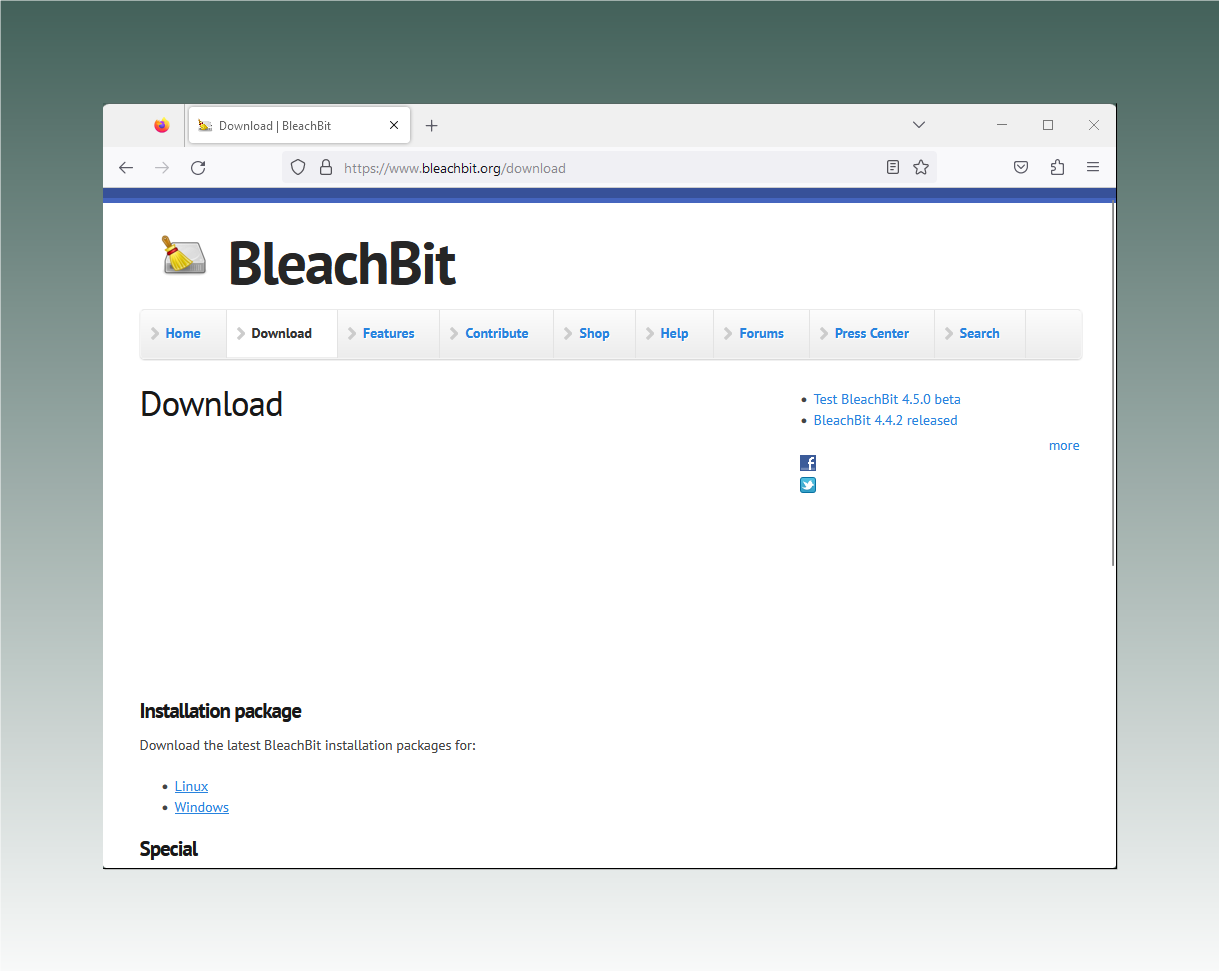
İndirme işlemi bittikten sonra kurulum programını başlatmak için (genellikle bilgisayarınızın “İndirilenler” klasöründe bulunan) yükleyici dosyasına çift tıklayın. Karşınıza kurulum dili seçmeniz için bir pencere açılacaktır. İstediğiniz dili seçin ve “Tamam” düğmesine tıklayın.
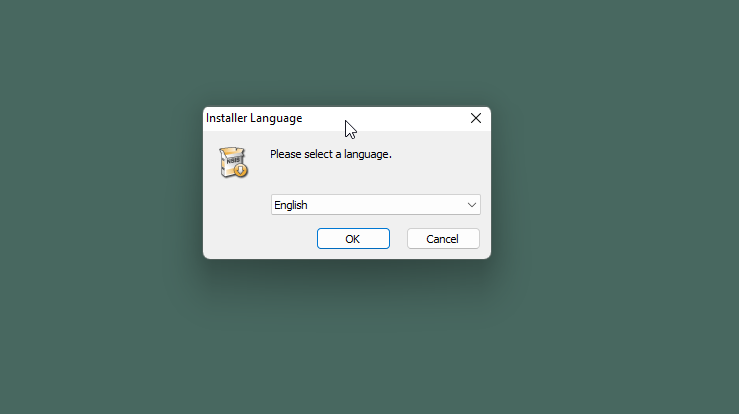
Sonraki ekranda bir karşılama mesajı göreceksiniz. Devam etmek için “İleri”ye tıklayın.
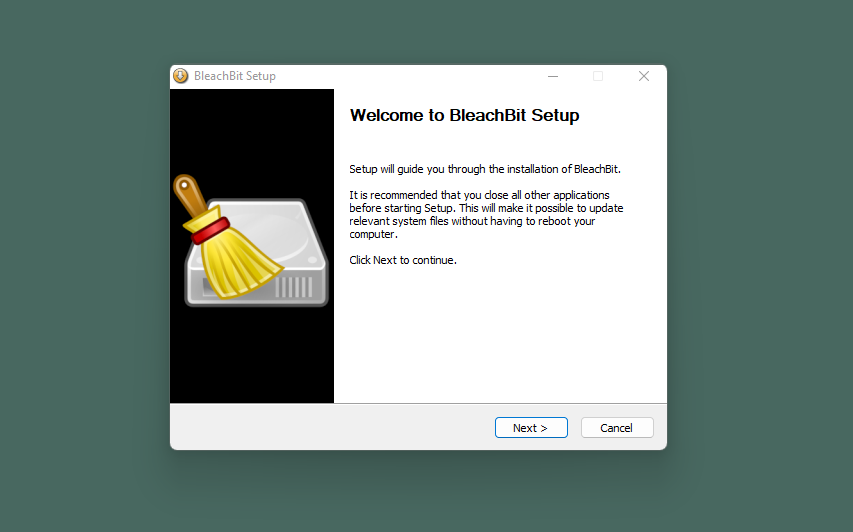 Bir sonraki pencerede GNU Genel Kamu Lisansı gösterilecektir. “Lisans Sözleşmesi Şartlarını Kabul Ediyorum” seçeneğini işaretleyin ve ardından “İleri”ye tıklayın.
Bir sonraki pencerede GNU Genel Kamu Lisansı gösterilecektir. “Lisans Sözleşmesi Şartlarını Kabul Ediyorum” seçeneğini işaretleyin ve ardından “İleri”ye tıklayın.
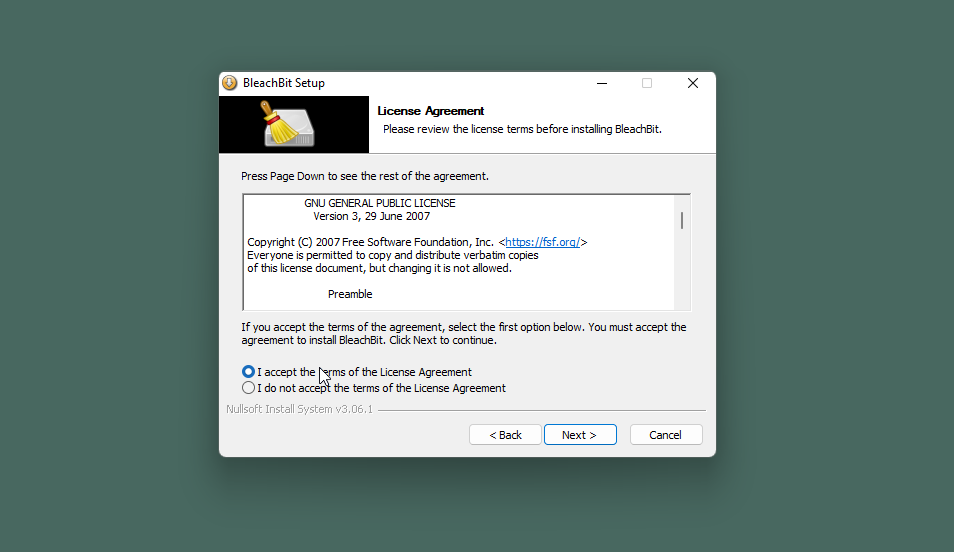
Daha sonra BleachBit’i sadece sizin için mi yoksa tüm kullanıcılar için mi kurmak istediğiniz sorulacaktır. Bilgisayarı başkalarıyla paylaşmıyorsanız her iki seçeneği de tercih edebilirsiniz.
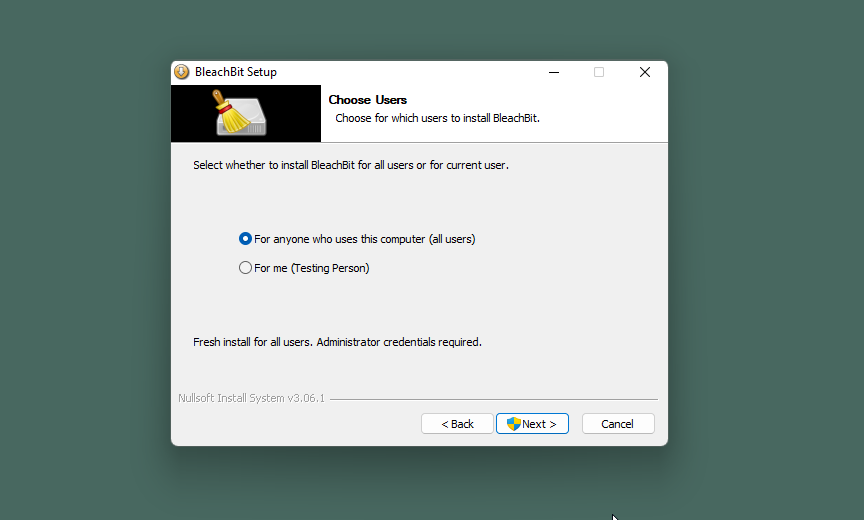
Şimdi BleachBit, kurulumu nereye yapacağınızı onaylamanızı isteyecektir. Varsayılan klasör pek çok kişi için uygun olacaktır. İsterseniz “Gözat” butonuna tıklayarak klasörü değiştirebilirsiniz; ardından “İleri”ye tıklayın.
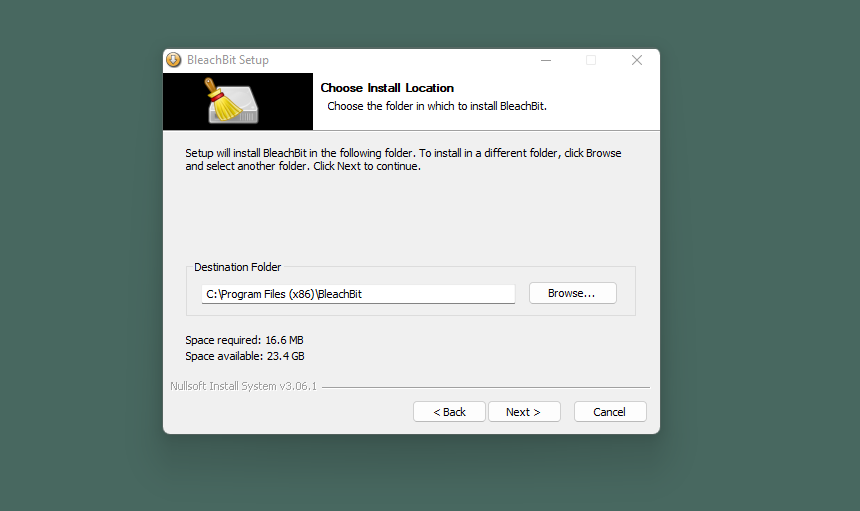
Bir sonraki pencerede BleachBit bazı özelleştirme seçenekleri sunacaktır. Seçenekleri olduğu gibi bırakabilirsiniz; ancak BleachBit’in masaüstünüzde görünmemesi için “Masaüstü” seçeneğinin işaretini kaldırmanızı öneririz. “Yükle” düğmesine tıklayın.
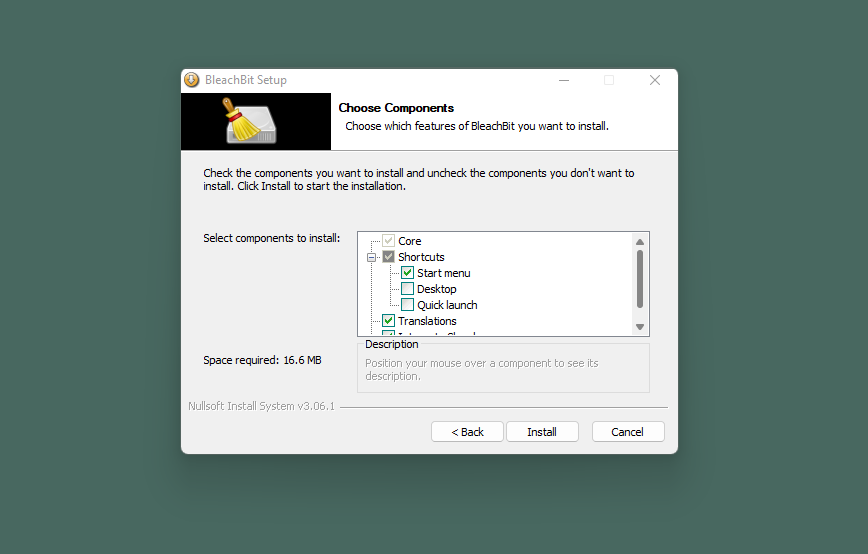
Kısa bir kurulum işleminin ardından BleachBit yükleyicisi kurulumun tamamlandığını belirten bir pencere açacaktır. “İleri” düğmesine tıklayın.
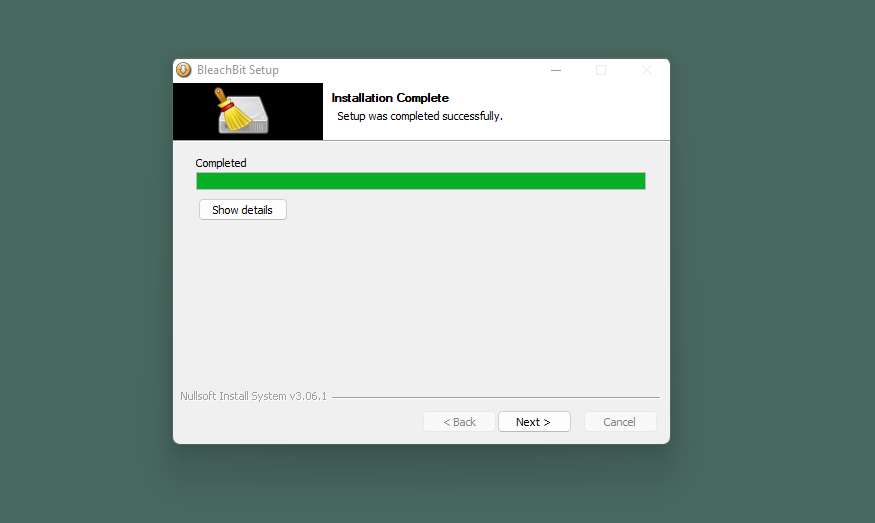
Yükleyicinin son penceresinde BleachBit’i hemen çalıştırmak isteyip istemediğiniz sorulacaktır. Eğer programı hemen açmak istemiyorsanız “BleachBit’i Çalıştır” seçeneğinin işaretini kaldırın; açmak istiyorsanız işaretli bırakın ve “Bitir” düğmesine tıklayın. Kullandığınız Windows sürümü ve ayarlarına bağlı olarak BleachBit’i ilk kez açtığınızda uygulamanın cihazınızda değişiklik yapmasına izin verip vermek istemediğinizi soran bir açılır pencere görebilirsiniz. Dosya silen bir program olan BleachBit’in işlevini yerine getirebilmesi için bu izin gereklidir; bu yüzden “Evet” düğmesine tıklayın.
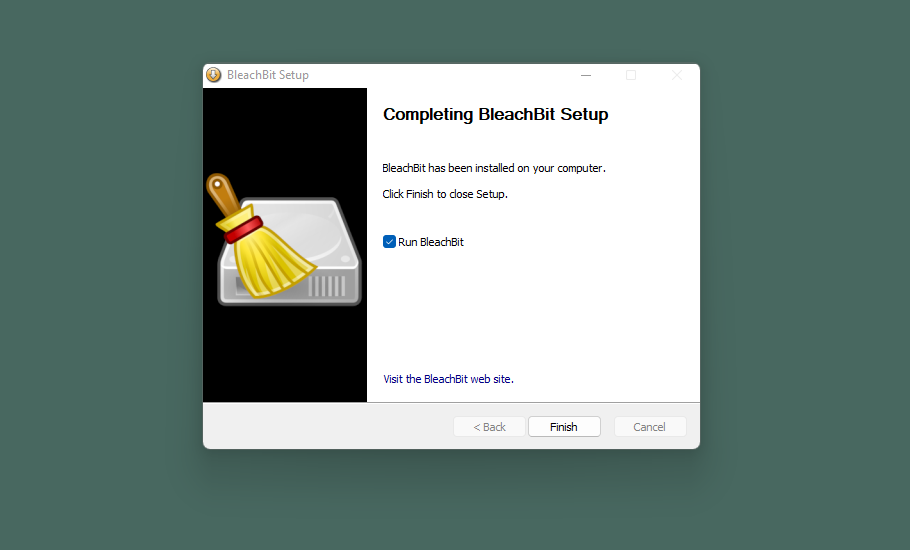
Linux’e BleachBit Kurulumu
BleachBit’i en kolay şekilde kullandığınız dağıtımın yazılım uygulaması üzerinden kurabilirsiniz (Eğer Terminal’den kurmayı tercih ederseniz kurulum talimatları için BleachBit'in belgelerine bakabilirsiniz). Bu örnekte Ubuntu Yazılım uygulamasını kullanacağız. Uygulamayı açın, sağ üst köşedeki büyüteç simgesine tıklayın, ardından “BleachBit” yazıp Enter tuşuna basın. İki seçenek göreceksiniz: BleachBit ve BleachBit (root olarak). “BleachBit” seçeneğine tıklayın ve ardından “Yükle” düğmesine basın.
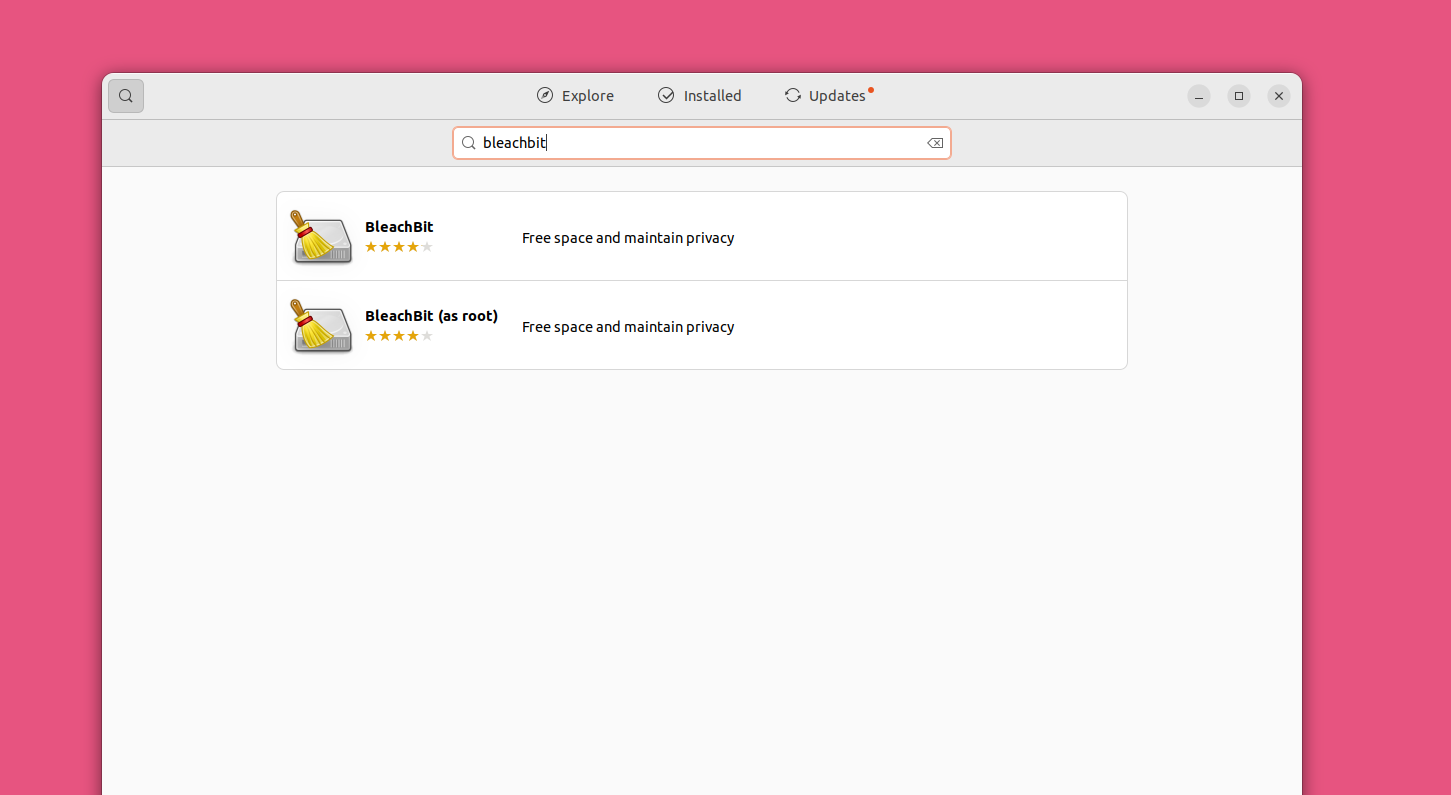
Ubuntu sizden şifrenizi isteyecektir. Şifrenizi yazın ve kurulumu başlatmak için “Kimlik Doğrula” düğmesine tıklayın.
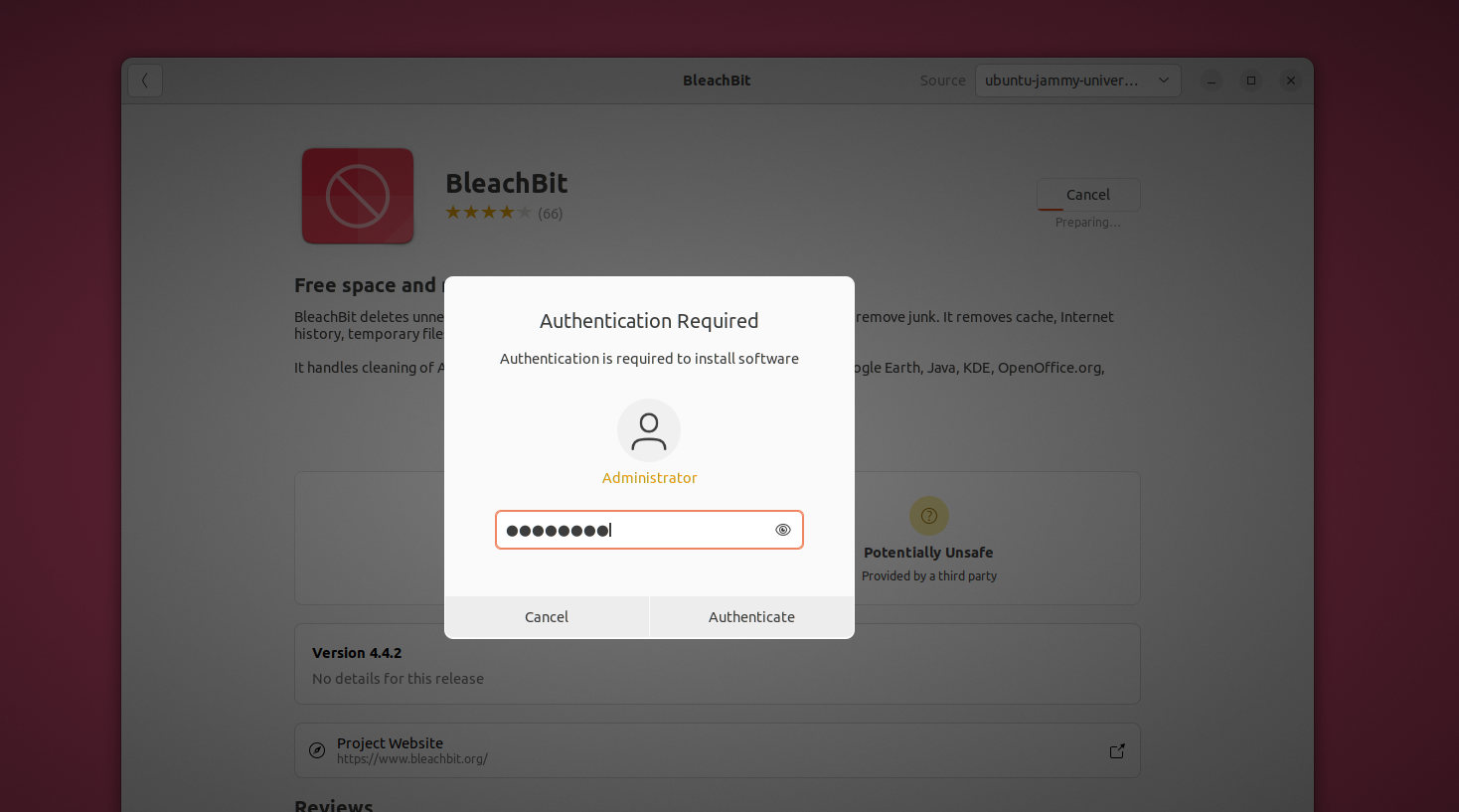 Artık BleachBit’i, sol alt köşedeki uygulama menüsünden açabilirsiniz. Uygulamayı manuel olarak da bulabilir veya arayabilirsiniz.
Artık BleachBit’i, sol alt köşedeki uygulama menüsünden açabilirsiniz. Uygulamayı manuel olarak da bulabilir veya arayabilirsiniz.
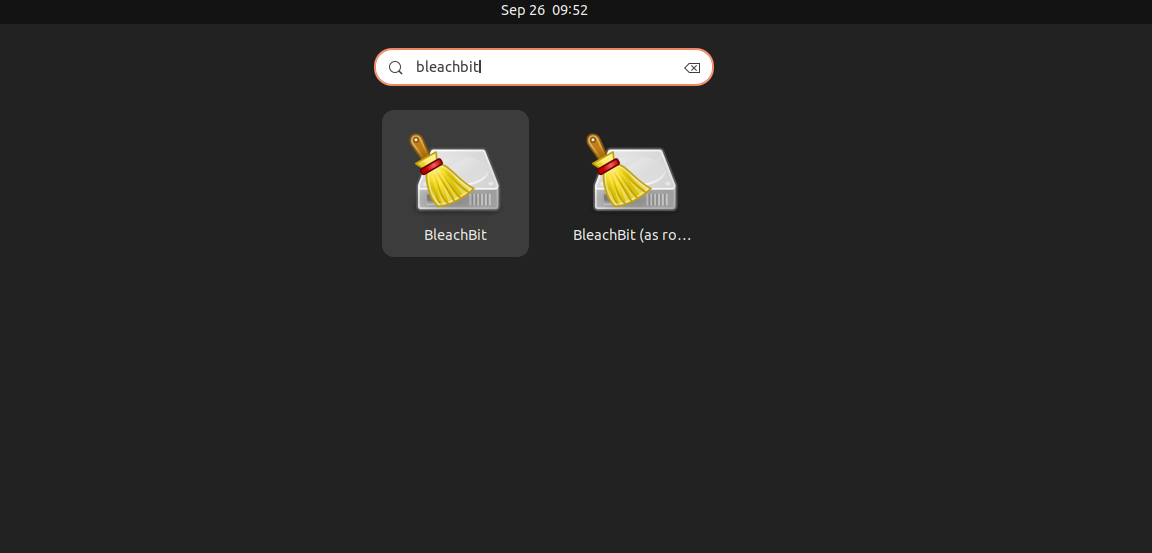 BleachBit’i Linux’te açtığınızda Windows’daki sürüme benzer görünür. En büyük fark, menü Windows’da sol taraftaki BleachBit simgesine tıklayarak açılırken, Linux’te sağdaki üç çizgili “hamburger” menüsüne tıklanmasıdır.
BleachBit’i Linux’te açtığınızda Windows’daki sürüme benzer görünür. En büyük fark, menü Windows’da sol taraftaki BleachBit simgesine tıklayarak açılırken, Linux’te sağdaki üç çizgili “hamburger” menüsüne tıklanmasıdır.
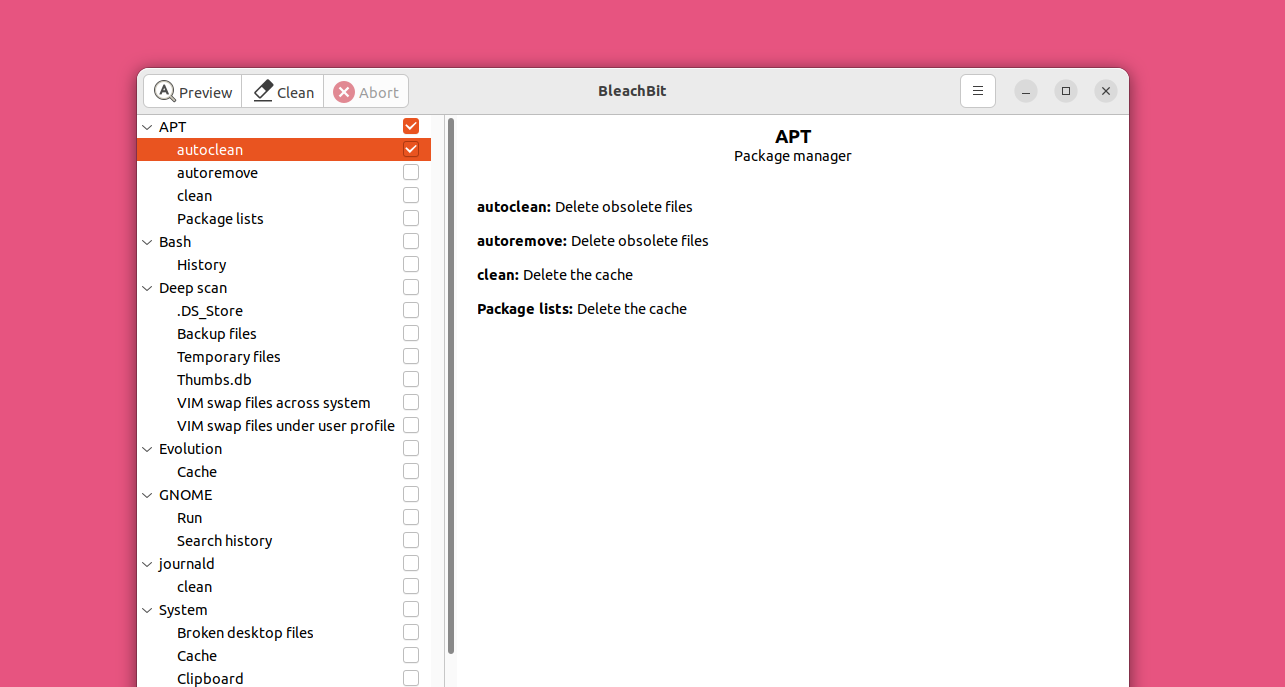
BleachBit’in Kullanımı
BleachBit kurulduktan sonra Windows ve Linux’te aynı şekilde çalışır; bu yüzden bu belgede her iki işletim sistemi için geçerli talimatları birleştirmiş bulunuyoruz. Aşağıdaki ekran görüntüleri Windows 11’den alınmıştır, ancak Linux’te farklılık gösteren bir iki yerde ayrı talimat verilmektedir.
Klasörlerin ve Dosyaların Güvenli Şekilde Silinmesi
BleachBit simgesine (ya da Linux’ta üç çizgili hamburger menüsüne) tıklayın ve yapmak istediğiniz işleme göre “Dosyaları Parçala” veya “Klasörleri Parçala” seçeneğini seçin.
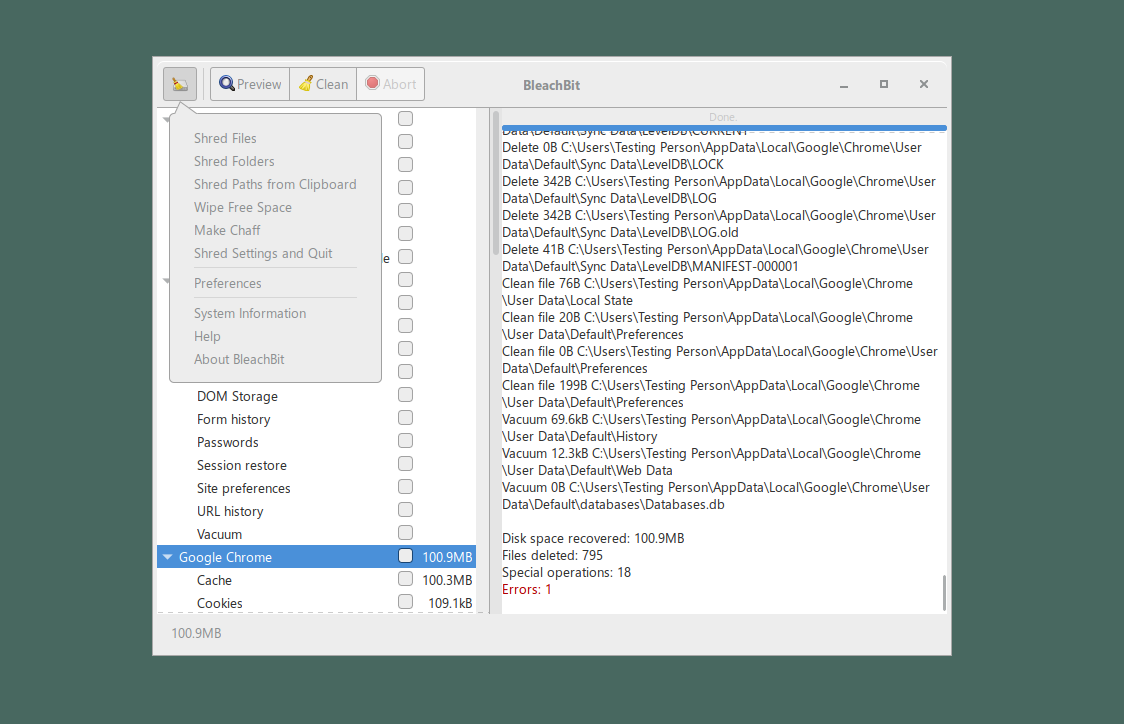
Bir pencere açılacak ve parçalamak istediğiniz dosya ya da klasörü seçmenizi isteyecektir.
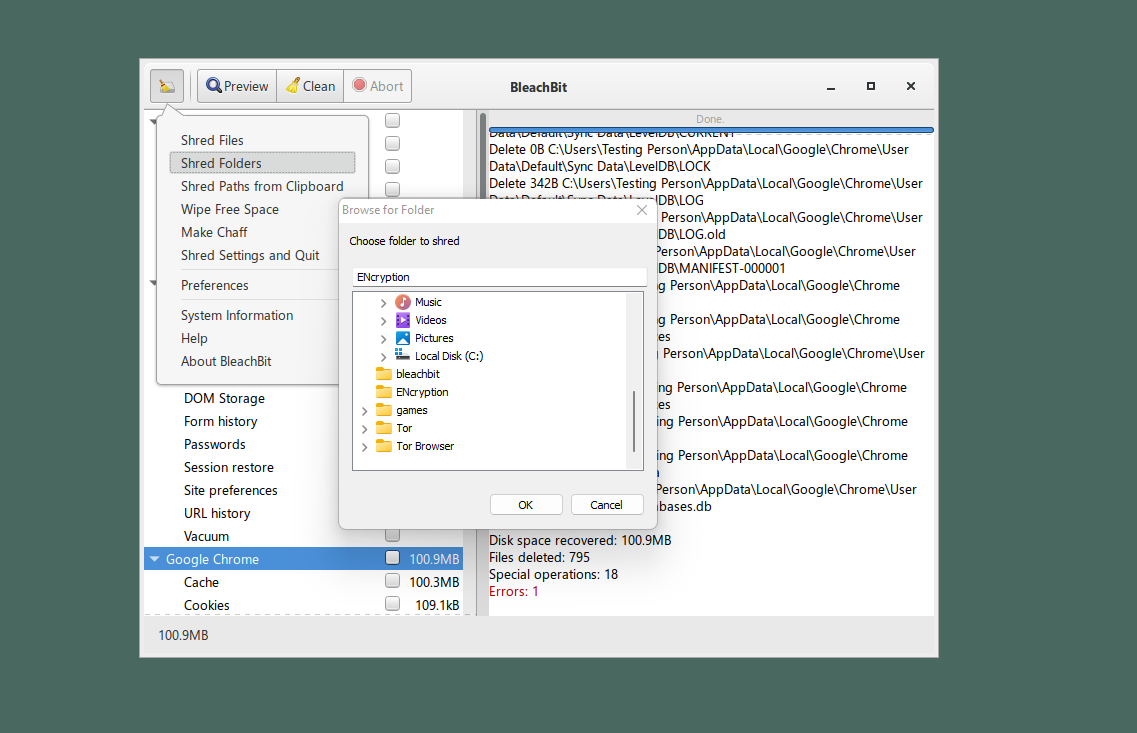
BleachBit, seçtiğiniz dosyaları kalıcı olarak silmek istediğinizi onaylamanızı isteyecektir. “Sil” düğmesine tıklayın.
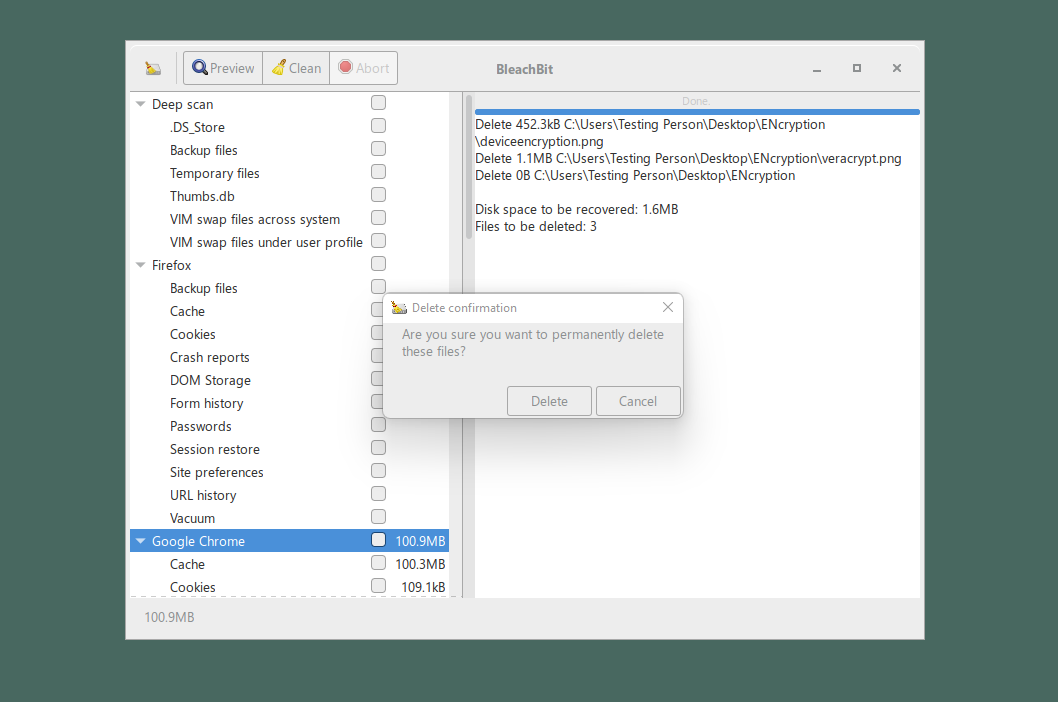
BleachBit, sildiğiniz dosyaları size gösterecektir. Bir klasörü sildiğinizde BleachBit, önce klasördeki her dosyayı güvenli şekilde siler ve ardından klasörü güvenli şekilde siler.
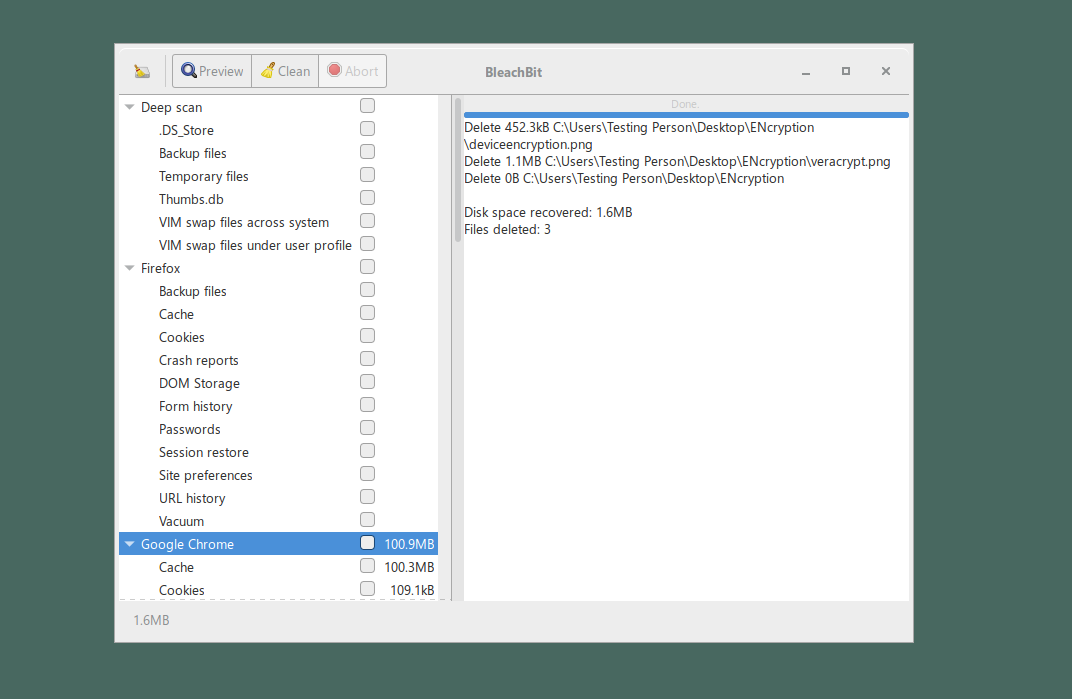
Ön Ayarların Kullanımı
BleachBit, belirli uygulamalar veya işletim sistemi işlevlerine ait izleri silebilir. Örneğin Google Chrome tarayıcısıyla ilişkili geçici dosyalar, gözatma geçmişi ve şifreler de dahil olmak üzere her şeyi silebilir. Ancak bazı durumlarda, örneğin Chrome kullanıldığında, bu işlem programın kendisi hariç her şeyi sildiği için bu özelliği yalnızca gerçekten eminseniz kullanın. Her ön ayarın detaylarını dikkatlice okuyun ve BleachBit’in tam olarak neleri sileceğini görmek için “Önizleme” düğmesine tıklayın. Eğer Sistem ayarları gibi ne olduğunu veya ne işe yaradığını bilmediğiniz bir şey görürseniz o dosyaları silmeyin.
Nasıl işlediğini görmek için Google Chrome’u kullanalım. Ana BleachBit ekranında sayfayı aşağı kaydırıp Google Chrome’a kadar gelin ve yanındaki onay kutusunu işaretleyerek tüm öğeleri seçin. Ekranın sağ tarafında daha fazla detay göreceksiniz. Silmek istemediğiniz herhangi bir bölüm varsa o kutunun işaretini kaldırabilirsiniz.
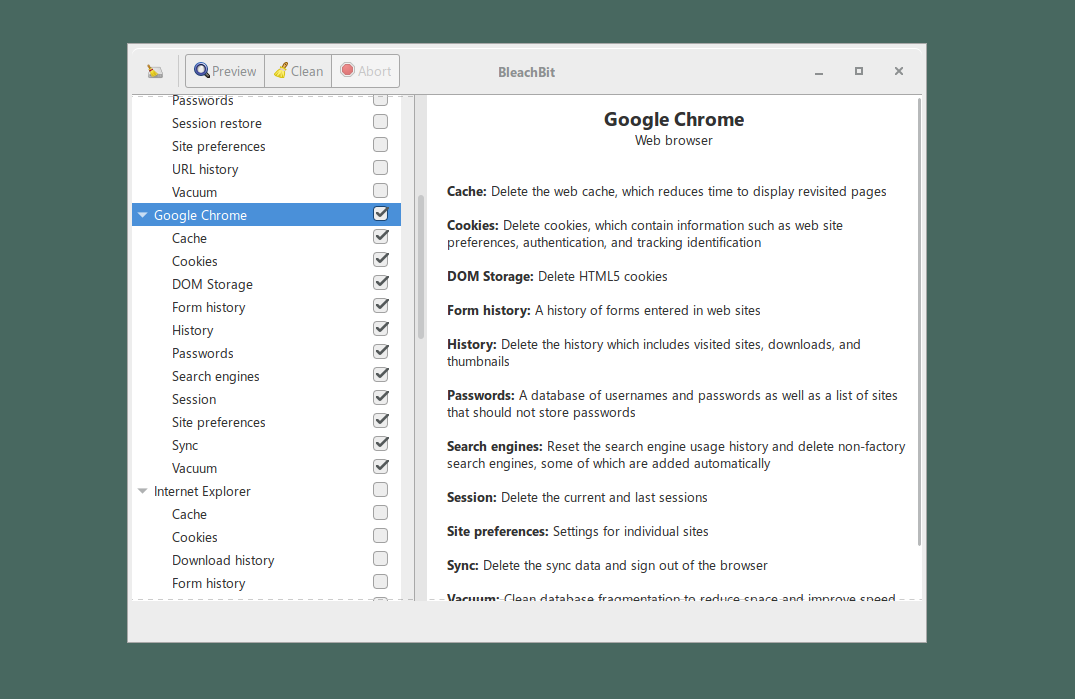
Bu dosyaları silmeye hazır ve emin olduğunuzda “Temizle” düğmesine tıklayın. Bunun ardından her şeyi silmek istediğinizi onaylamanız istenecektir. Hazır olduğunuzda “Sil” düğmesine tıklayın.
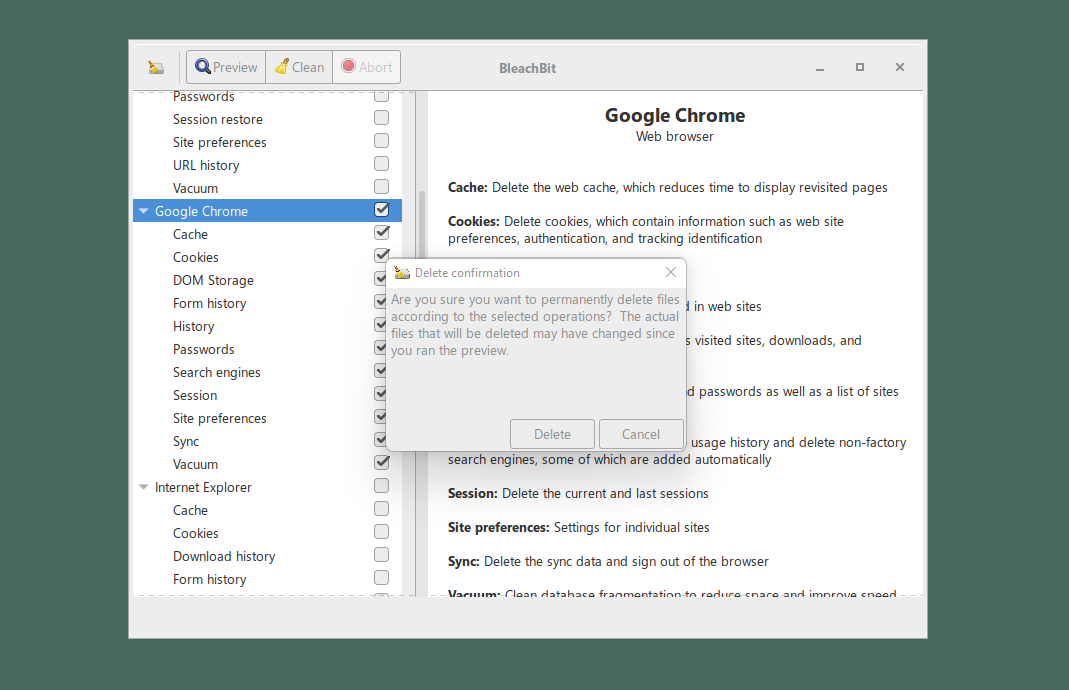
BleachBit şimdi belirli dosyaları temizlemeye başlayacak ve ilerlemeyi gösterecektir.
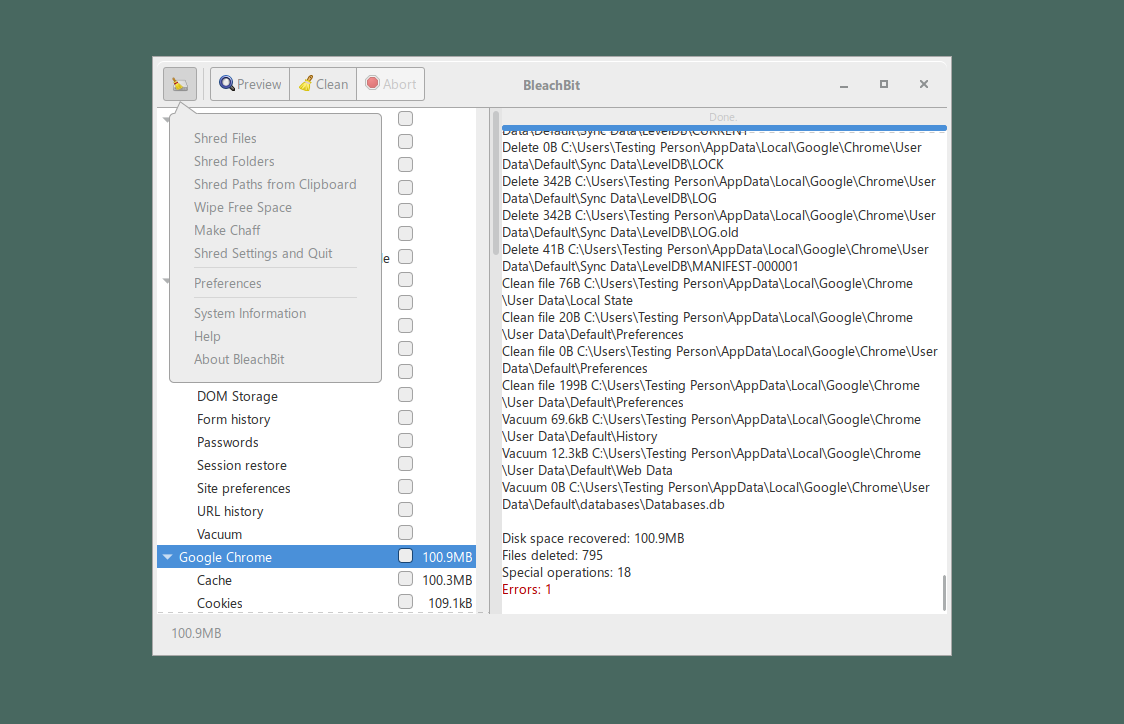
BleachBit’in, sabit diskteki boş alanları rastgele verilerle doldurup silinen dosyalardan kalan verilerin izlerini kaldırmaya yardımcı olan “Boş alanı temizle” özelliği de faydalıdır. Boş alanı temizlemek, disk üzerinde boş olduğu varsayılan alanları rastgele verilerle yeniden yazar. Boş alanı temizleme işlemi, diskinizdeki boş alan kapasitesine bağlı olarak oldukça uzun sürebilir. Özelliklerin detayları için BleachBit’in belgelerine bakabilirsiniz.
Güvenli Veri Silme Araçlarının Kısıtlamalarına İlişkin Uyarı
Yukarıdaki öneriler sadece kullandığınız bilgisayarın diskindeki dosyaları siler. Bu araçların hiçbiri, başka bir disk veya USB sürücüde, e-posta sunucusunda, bulutta veya paylaştığınız kişilerde bulunan yedekleri silmez. Bir dosyayı güvenli şekilde silmek için o dosyanın tüm kopyalarını her yerden silmeniz gerekir. Ayrıca dosya (Dropbox veya başka bir dosya paylaşım servisi gibi) bulutta bulunuyorsa dosyanın sonsuza kadar silineceği genellikle hiçbir şekilde garanti edilemez.
Maalesef güvenli veri silme araçlarının başka bir yetersizliği daha vardır. Yukarıdaki adımları izleyip dosyanın tüm kopyalarını sildiğinizde bile bilgisayarınızda silinen dosyalara ait bazı izler kalabilir. Bu, dosyaların kendileri düzgün silinmediği için değil, işletim sisteminin veya başka programların dosyalara ait kayıtlar tutmasından kaynaklanır.
Örneğin Microsoft Office “Son Kullanılan Dosyalar” menüsünde silinmiş bir dosyanın adını saklayabilir (bazen dosyanın içeriğini geçici dosya olarak bile saklayabilir). Ya da dosya güvenli şekilde silinmiş olsa bile bir kullanıcının kabuk geçmişi dosyasında ilgili dosyanın adı geçen komutlar bulunabilir. Uygulamada bu şekilde davranan onlarca program olabilir.
Bu sorunun nasıl çözüleceğini bilmek zordur. Bir dosya güvenli şekilde silinse bile dosya adının bilgisayarınızda bir süre daha kalacağını varsaymak gerekebilir. Dosya adının tamamen kaybolduğundan %100 emin olmak için diskin tamamını yeniden yazmak gerekir. Diskte arama yaparak verinin düz metin hâlinde kalıp kalmadığını görebilirsiniz, ama bir programın dosya adına ait sıkıştırılmış ya da kodlanmış referansları olup olmadığını göremezsiniz. Ayrıca arama işleminin kendisinin kaydedilmediğinden de emin olun! Dosya içeriğinin saklı kalmaya devam etme olasılığı düşüktür ama imkânsız değildir.
Diskin tamamını yeniden yazmak ve temiz bir işletim sistemi kurmak, dosya kayıtlarının tamamen silindiğinden %100 emin olmanın tek yoludur.

